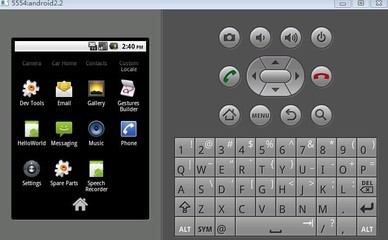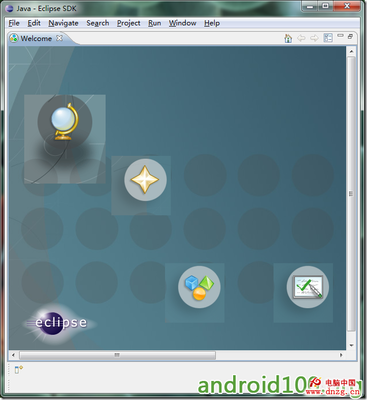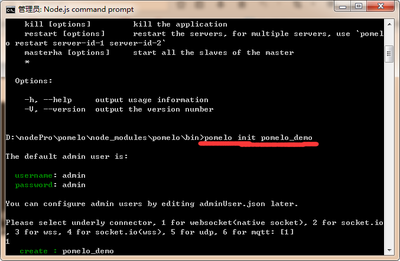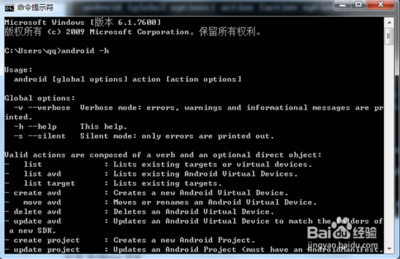总所周知,安卓本身的应用层是基于java的。而看当下,最火、最好用的java IDE就是eclipse了。可是,如何在eclipse下搭建安卓开发平台呢?
eclipse(任意一个版本即可,这里用了eclipse xtext)
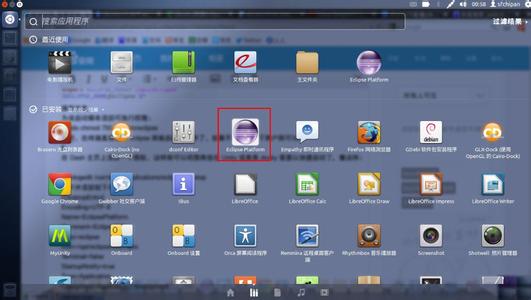
java SDK(必须安装并配置环境变量,否则无法运行eclipse)
Android SDK(到android官网下载)
在Eclipse下搭建安卓开发环境 1、
首先将eclipse和android SDK的压缩包解压,无需安装。
在Eclipse下搭建安卓开发环境 2、
进入eclipse,选择help->Install New SoftWare。
在Eclipse下搭建安卓开发环境_eclipse android
在Eclipse下搭建安卓开发环境 3、
点击add按钮,输入http://dl-ssl.google.com/android/eclipse/并确定。
在Eclipse下搭建安卓开发环境 4、
接着eclipse会自动识别android插件。点两次next继续。
在Eclipse下搭建安卓开发环境_eclipse android
在Eclipse下搭建安卓开发环境 5、
接着选择I accept the terms of the license agreements(接受协议)并继续。接着系统就会自动安装android插件。
在Eclipse下搭建安卓开发环境 6、
最后系统会提示你重启eclipse,确定即可。
在Eclipse下搭建安卓开发环境_eclipse android
在Eclipse下搭建安卓开发环境 7、
再次进入eclipse后,选择window->preferences。接着选择android所在目录并确定。
在Eclipse下搭建安卓开发环境 8、
再选择window->Android sdk and avd manage,出现如下界面。
在Eclipse下搭建安卓开发环境 9、
选择update all,出现如下界面。
在Eclipse下搭建安卓开发环境_eclipse android
在Eclipse下搭建安卓开发环境 10、
接着选择SDK 2.1(这里用了2.1版),并选择右面的accept。然后再选择samples for api 7,并选择右面的accept。最后选.install.
在Eclipse下搭建安卓开发环境 11、
接着我们还要配置AVD(否则就无法虚拟手机):选择window->Android sdk and avd manager,再选Vitural Devices。
在Eclipse下搭建安卓开发环境_eclipse android
在Eclipse下搭建安卓开发环境 12、
选择New,进行新AVD配置:名字可以随便取,target里选你的android SDK版本,SD卡大小自定,接着选Create AVD。
在Eclipse下搭建安卓开发环境 13、
这之后,eclipse的android环境就配置好了。下面将会讲解android的项目。
在Eclipse下搭建安卓开发环境 14、
进入eclipse后,选file->new->other,出现如下界面。
在Eclipse下搭建安卓开发环境_eclipse android
在Eclipse下搭建安卓开发环境 15、
选择Android Project项目,点击Next按钮,进入如下界面。
在Eclipse下搭建安卓开发环境 16、
名称自定义,应用程序名自定义,报名必须包含一个点以上,min SDK version里面必须输入整数。点next后会进入项目开发界面。
在Eclipse下搭建安卓开发环境 17、
接下来介绍调试的方法:
项目开发完毕后,右击项目,选择Run as -> Run Configuration。出现如下界面:
在Eclipse下搭建安卓开发环境_eclipse android
在Eclipse下搭建安卓开发环境 18、
点击Browse,选择你要运行的项目。再选择Target切换到以下界面。
在Eclipse下搭建安卓开发环境 19、
选择前面配置的AVD(将其复选框打钩),再选择run。
项目的运行环境就配置好了,右击项目选择run as ->Android Application即可运行。
JAVA SDK一定要安装!否则eclipse会出问题
Android SDK两种下载版本,一种是包含具体版本的SDK的,一种是只有升级工具,而不包含具体的SDK版本,后一种大概20多M,前一种70多M。但是用升级版不会出任何问题,还很好用,因此本例中使用的就是升级版。
 爱华网
爱华网